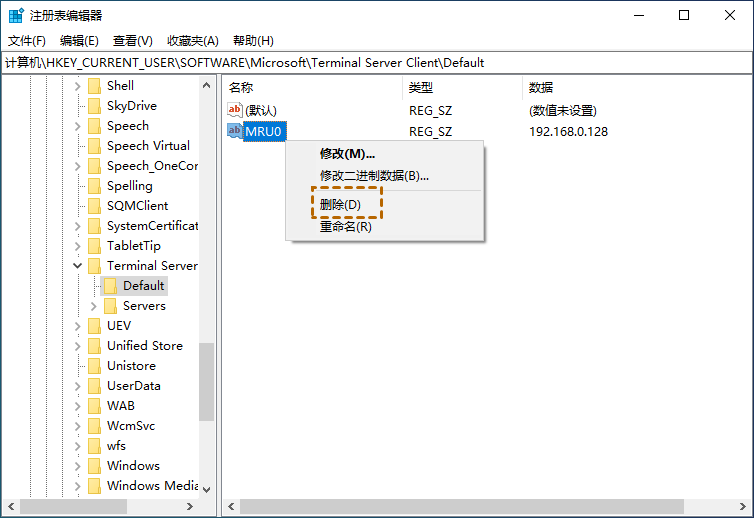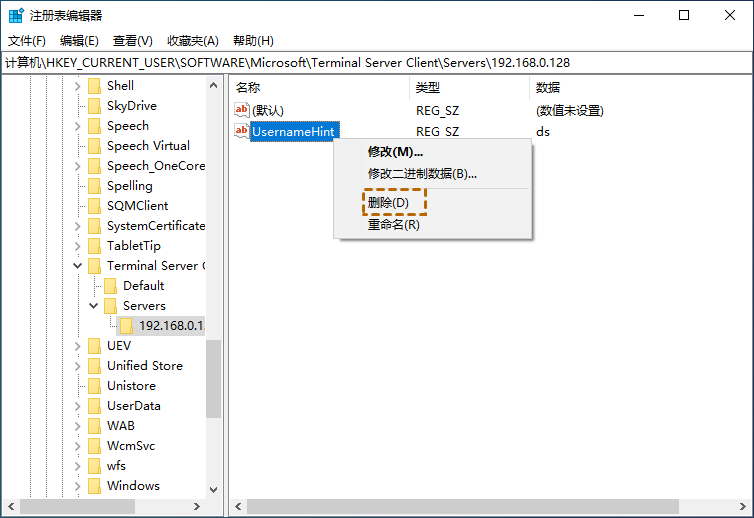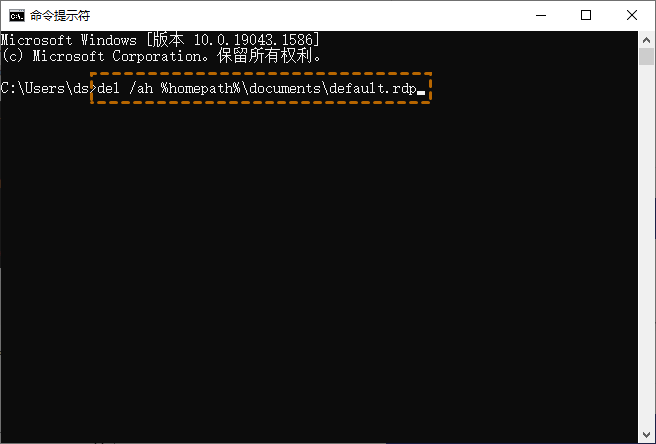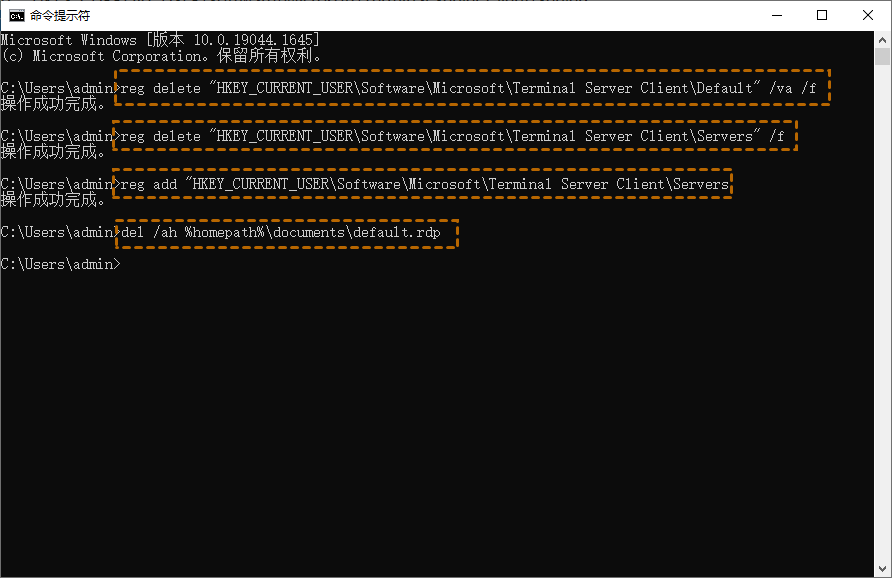Win10删除远程桌面连接记录有哪些方法?
Win10怎么删除远程桌面连接记录?本文将为您介绍Win10删除远程桌面连接记录方法,以保护您的电脑安全。
Win10怎么删除远程桌面连接记录?
在Windows 10系统中,每次使用远程桌面连接到其他计算机后,系统通常会自动保存连接信息,包括IP地址、用户名、密码等。如果不及时清除远程桌面连接的历史记录,可能会导致信息泄露,从而带来安全隐患。为了保障您的信息安全,以下将介绍两种Win10删除远程桌面连接记录的方法。
方法1.通过注册表删除
Win10远程桌面删除登录记录怎么操作?我们可以通过注册表编辑器手动清除远程桌面连接的历史记录,具体操作步骤如下:
步骤 1.按下 Windows + R 键,打开“运行”窗口,输入“regedit”并回车,以打开注册表编辑器。
步骤 2.在注册表编辑器中,依次导航到:HKEY_CURRENT_USER > Software > Microsoft > Terminal Server Client,这里会看到两个注册表项:“Default”和“Servers”。
步骤 3.展开“Default”项,其中包含近期使用的远程连接记录。右键单击需要删除的连接记录,然后选择“删除”。
步骤 4.接着,展开“Servers”项,这里存储了所有从本机建立的远程桌面连接的详细信息。找到并选择要删除的用户 IP 地址,右键单击“UsernameHint”项,然后选择“删除”。
步骤 5.在命令提示符中输入以下命令,删除默认 RDP 文件。
命令:del /ah %homepath%\documents\default.rdp
方法2.在命令提示符删除
Win10删除远程桌面连接记录还有一种便捷的方法,在命令提示符中通过输入相关的命令即可快速删除远程桌面连接记录。
步骤 1.按下 Win + R键,输入CMD并回车,打开命令提示符。
步骤 2.在命令提示符中,依次输入以下命令,每输入一行后按回车执行:
- reg delete "HKEY_CURRENT_USER\Software\Microsoft\Terminal Server Client\Default" /va /f
- reg delete "HKEY_CURRENT_USER\Software\Microsoft\Terminal Server Client\Servers" /f
- reg add "HKEY_CURRENT_USER\Software\Microsoft\Terminal Server Client\Servers"
- del /ah %homepath%\documents\default.rdp
这些命令将清除远程桌面的连接记录,并删除默认的 RDP 文件。
拓展阅读:快速安全的远程控制电脑
如果您担心Windows自带远程桌面的安全性,不妨试试其他专业的远程控制软件,比如远程看看软件。该软件采用非对称 ECC 256 位端到端加密,并符合GDPR标准。此外,它还提供双重认证功能,从多个层面保障您的电脑和数据安全,有效防止未经授权的访问,全面保护您的隐私。
步骤 1.打开下载中心安装软件,再启动远程看看软件注册一个新账号,并使用该账号登录。
步骤 2.在两台电脑上使用相同的远程看看账号登录。在控制端电脑上,点击“设备”选项卡,在设备列表选择要远程控制的那台电脑,点击“一键控制”按钮,即可开始远程操控。
远程看看软件不仅支持Windows系统,还兼容iOS和安卓设备,让您可以轻松实现跨平台的远程控制。不论是电脑到电脑的远程连接,还是使用手机远程控制电脑,都能够稳定流畅地运行,满足您随时随地的控制需求。
总结
Win10删除远程桌面连接记录,可以在注册表编辑器或命令提示符中删除。除了使用Windows远程桌面外,您还可以使用其他远程桌面软件,比如远程看看。该软件不仅提供便捷的远程操作功能,还具备更强的安全性,能够满足不同用户的需求。